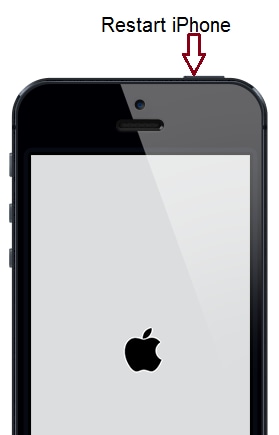10 iPhone iOS 8 पर सिंक्रनाइज़ेशन समस्याओं
1. अपने iPhone सॉफ्टवेयर की बर्फ़ीली iOS 8 होने के बाद में सिंक करने की गुंजाइश के साथ अद्यतन के दौरान
काम करने के लिए अपने iPhone लगता है, लेकिन प्रगति पट्टी को एक ही बिंदु पर अभी भी बनी हुई है। अधिक से अधिक संभावना है, इसका मतलब यह है कि डिवाइस अपने एक नए iOS 8 के साथ अद्यतन करने के दौरान ब्लॉक किया गया है। आप नीचे एक की तरह अपने iPhone पर एक छवि देखते हैं?

और अद्यतन की प्रगति की यह अवरुद्ध हो रहा है? यह एक ठेठ मामला है जब आपके iPhone यह इसकी अद्यतन करने के दौरान रखे हुए है। किसी भिन्न कंप्यूटर से अपने iPhone का अद्यतन करने के लिए एक आसान समाधान है। यदि आप अपने Macbook पर कोई त्रुटि है, एक Windows पीसी के लिए स्विच करने के लिए प्रयास करें। IPhone पीसी पर बहुत आसानी से जवाब। यदि आपके iPhone अद्यतन सफल है, आप किसी भी रुकावट या ठहराव के बिना एक प्रगति बार देखेंगे।
इससे पहले कि आप iPhone के लिए एक नया अद्यतन करने के लिए कंप्यूटर को बदलने के लिए, तुम भी 10 सेकंड के लिए नींद/जागो और घर बटन नीचे पकड़ की कोशिश सकता है और iPhone पुनः आरंभ करेगा। सुनिश्चित करें कि अद्यतन पूरा हो गया है आदेश के लिए 'के बारे में' अनुभाग की जाँच करें। वहाँ मामलों जब अद्यतन पूरा हो गया है रहे हैं, लेकिन iPhone से ही नहीं पुनरारंभ हो जाता है। यदि यह आपका भाग्यशाली मामला नहीं है, जाहिर है, आप अपने iPhone फिर से अद्यतन करना चाहिए।
2. iTunes से संगीत सिंक्रनाइज़ किए जा रहे साथ 8 iOS पर मुसीबतों
पहले कुछ और करने की कोशिश करने के लिए, सेटिंग्स पर जाएँ और फिर संगीत टैब का चयन करें। यदि आप iTunes मैच सक्षम किया है, सभी आइटम आइट्यून्स से synced अधिरोहित जा जाएगा। इस मामले में, आइट्यून्स नहीं देता है आपको संगीत सिंक करने की अनुमति। इस प्रकार, जब आप पहली बात करने के लिए सिंक्रनाइज़ करना चाहते हैं का मैच iTunes करने के लिए संबंधित विकल्प को अक्षम करने के लिए है। आप संगीत को सिंक्रनाइज़ करने के लिए और अपने सभी शानदार गाने आपके डिवाइस पर है करने के लिए सक्षम हो जाएगा।
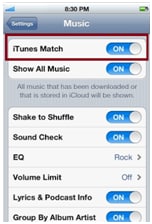
इसके अलावा, आप एक ही समय में प्रत्येक शैली या एक playlist सिंक कर सकते हैं। बड़े पुस्तकालयों, आइट्यून्स 12 और iPhone के लिए विशेष रूप से संचार किसी भी तरह है मुश्किल है, नहीं तो चिकनी। इस प्रकार, एक समय में एक सिंक्रनाइज़ किए जा रहे द्वारा, की संगीत सिंक्रनाइज़ किए जा रहे काम अच्छी तरह से करना चाहिए।
3. apps करने के लिए iPhone synced नहीं कर रहे हैं
क्षुधा की सिंक्रनाइज़ किए जा रहे के दौरान बर्फ़ीली देखकर, यह सच में कष्टप्रद है। के बाद आप डाउनलोड करें और सभी इच्छित अनुप्रयोगों को स्थापित करने के लिए समय बिताया है, जाहिर है, आप उन्हें अपने iPhone पर है करना चाहते हैं होगा! और क्षुधा iphone करने के लिए सिंक्रनाइज़ किए जा रहे एक ऐसा करने के लिए सबसे अच्छा विकल्प है। लेकिन इस प्रक्रिया के दौरान, सब तुम्हें देख ठंड अपने डिवाइस के है। यदि आप इस केबल के माध्यम से सिंक्रनाइज़ किए जा रहे के दौरान मिला, वाईफ़ाई के माध्यम से तुल्यकालित करने के लिए प्रयास करें। आपके डिवाइस सेटिंग्स पर जाएँ और "Wi-Fi पर इस iPhone के साथ सिंक्रनाइज़ करें" की जाँच करें। वही वाईफ़ाई नेटवर्क करने के लिए, दोनों अपने iPhone और आपके कंप्यूटर से कनेक्ट करने के लिए सुनिश्चित हो। आइट्यून्स रिबूट और सभी क्षुधा सहित आपके आइटम्स, सिंक्रनाइज़ेशन प्रारंभ करें।
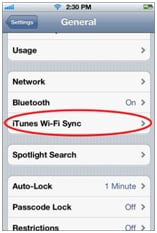
4. केबल के माध्यम से iPhone सिंक्रनाइज़ किए जा रहे के साथ समस्याओं
यहां तक कि अगर यह एक छोटी बात पर लगता है, यदि आप सिंक्रनाइज़ेशन के दौरान मुसीबतों है एक भिन्न USB पोर्ट और एक अलग USB केबल का उपयोग करें। कभी कभी बस एक USB पोर्ट अब और नहीं काम करता है और दुर्लभ मामलों हैं जब हम पर यह आंकड़ा बाहर। एक और बंदरगाह करने के लिए नई यूएसबी केबल स्विचन द्वारा, आप सिंक्रनाइज़ेशन यह बहुत अच्छी तरह से अब काम करता है कि देख सकते हैं।

5. पहले iTunes के संस्करण सिंक्रनाइज़ेशन समस्याओं का कारण बन सकता है
ITunes के संस्करण कारण समस्याओं से बचने के लिए, अपने उपकरणों पर इस उपकरण का नवीनतम संस्करण है सुनिश्चित करें। यदि आप नवीनतम संस्करण है, तो आप अपने मैक पर और मेनू पट्टी से आपके कंप्यूटर स्क्रीन के शीर्ष पर खुला iTunes करना होगा चेक करने के लिए, iTunes और फिर "अद्यतनों के लिए जाँच करें" का चयन करें। इस क्रिया के नवीनतम संस्करण स्थापित हो जाएगा।
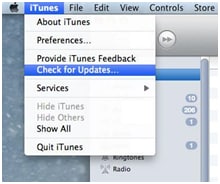
6. डुप्लिकेट आइटम सिंक्रनाइज़ेशन रोक सके
अवगत हो, डुप्लिकेट्स होने गीत खरीदा है, iTunes रोक सकता है भले ही आप त्रुटियाँ नहीं मिलता है क्योंकि तुम भी यह एहसास नहीं हो सकता सिंक्रनाइज़ किए जा रहे। समाधान डुप्लिकेट्स गीतों को निकालने के लिए किया जाएगा।
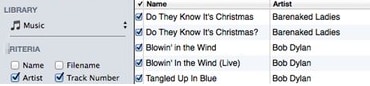
7. apps iCloud के माध्यम से synced नहीं कर रहे हैं
ICloud के द्वारा वांछित क्षुधा को सिंक्रनाइज़ करने के लिए, आप केवल बैकअप प्रतिलिपि उन क्षुधा में शामिल होने का चयन करना चाहिए। वहाँ मामलों जब क्षुधा synced नहीं कर रहे हैं रहे हैं। आमतौर पर कि app अद्यतन नहीं है और शायद यह 8 iOS के साथ काम नहीं करेगा। सुनिश्चित करें कि क्षुधा एक विकसित ऑपरेटिंग सिस्टम पर चला सकते हैं। डाउनलोड apps के साथ एक iCloud बैकअप से, यह नीचे से छवि में इसी तरह की तरह हो जाएगा:
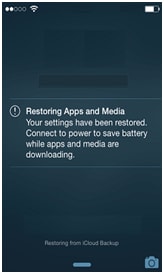
8. iCloud की सीमाएं
उस iCloud आइटम हैं नहीं वापस ऊपर, अपनी डिवाइस जो आप iTunes स्टोर और मीडिया फ़ाइलें है कि आप अपने कंप्यूटर के साथ synced है से नहीं खरीदा है पर किसी भी मीडिया सामग्री सहित करता है। इसके अलावा, iCloud खाते भंडारण प्रतिबंध है। अप करने के लिए 5GB मुक्त करने के लिए है।
9. डुप्लिकेट इवेंट Google कैलेंडर से अपने iPhone के साथ synced नहीं है
जब भर में डेलाइट बचत समय परिवर्तन किए हैं डुप्लिकेट इवेंट बनाया जाता है।
आप पुनरावर्ती ईवेंट की कोई आवृत्ति के लिए पहली घटना और सहभागी, का चयन करके 'बचाने के लिए भविष्य की घटनाओं के लिए"निकालें के बाद परिवर्तन। कभी कभी, अपने iPhone सही ढंग से इन परिवर्तनों बनाना नहीं करता। यदि आप जून में घटनाओं बनाएँ, और आप घटनाओं की आवृत्ति के लिए एक बदलाव बनाने के दिसंबर में, अपने iPhone तुम दोनों घटनाओं दिखाएगा: मूल घटना और कैलेंडर में परिवर्तित इंस्टेंस। शायद तुम एक और घटना, आवश्यक परिवर्तनों के साथ बनाएँ और यह एक सिंक करना चाहिए।
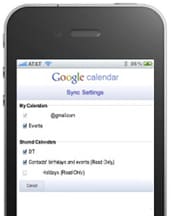
10. iTunes अपने iPhone एक सिंक्रनाइज़ेशन करने के लिए पहचान नहीं
यदि आप पहले से जुड़ा नहीं है आमतौर पर यह एक मुद्दा है। बस अपने iPhone अनलॉक और आपके डिवाइस को पुनरारंभ करें।